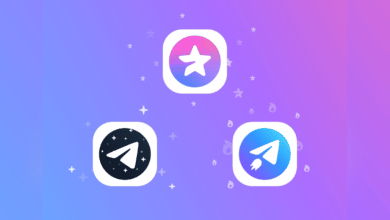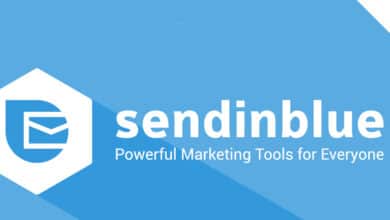Comment localiser et identifier votre identifiant Discord sur mobile et ordinateur
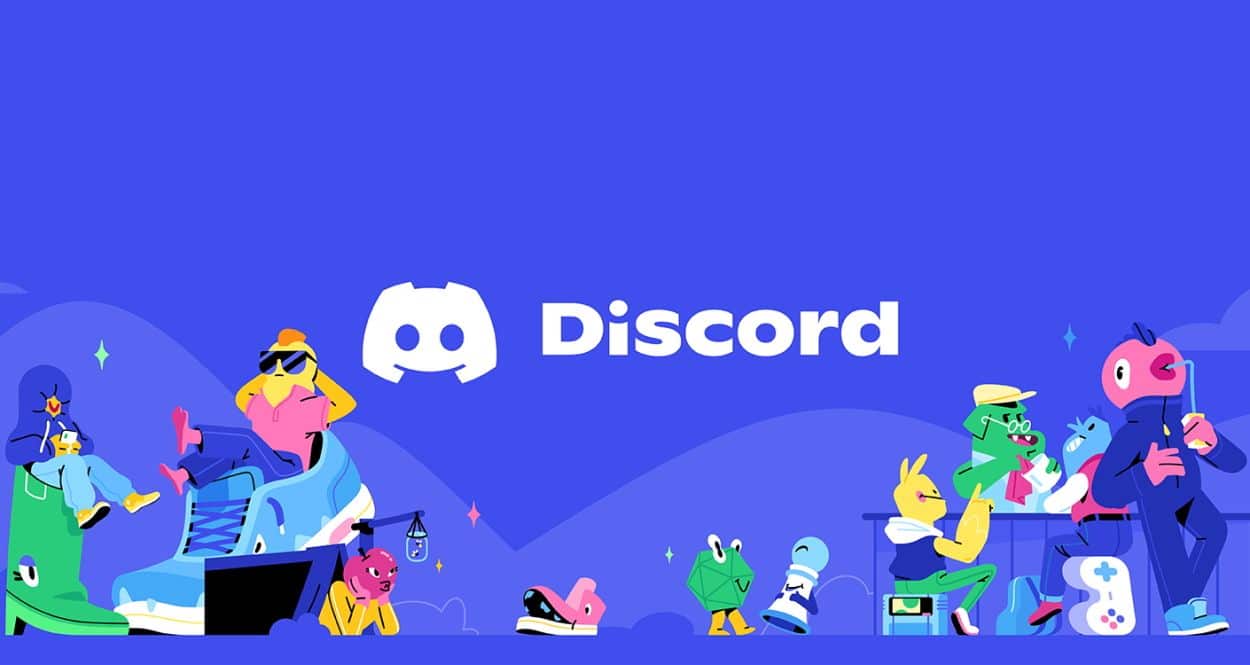
Il faut quelques étapes non évidentes pour trouver le code d’identification numérique à 18 chiffres connecté à votre compte Discord
Votre identifiant Discord n’est pas le même que votre tag Discord ; il est beaucoup plus long et contient une chaîne de code unique à 18 chiffres. Les identifiants Discord identifient publiquement les utilisateurs individuels, les messages, les serveurs Discord et les canaux, et vous n’êtes pas censé connaître votre identifiant Discord par cœur, mais vous devez savoir comment le trouver lorsque la situation l’exige.
Ainsi, dans le guide d’aujourd’hui, nous illustrons précisément où localiser votre identifiant Discord et comment faire la différence entre l’identifiant et la balise Discord.
ID Discord contre étiquette Discord
Vous êtes probablement plus familier avec les balises Discord qu’avec les identifiants Discord. Les balises Discord combinent votre nom d’utilisateur suivi d’un signe dièse et d’un code unique à 4 chiffres ; le format contiendra « nom d’utilisateur # 0001 » dans votre profil d’utilisateur.
Vous utiliserez souvent des balises Discord pour rechercher et ajouter des amis sur Discord, envoyer un ping à l’intérieur d’un serveur et identifier d’autres utilisateurs. Les tags Discord peuvent changer avec votre nom d’utilisateur. En fin de compte, le système de balises est la raison pour laquelle n’importe quel nom d’utilisateur peut être sélectionné lors de la création de votre compte Discord.
Contrairement aux balises Discord, les ID Discord ne peuvent pas changer. Votre code à 18 chiffres est lié à votre compte, permettant une manière uniforme de trouver des utilisateurs, des messages et des serveurs puisque chaque utilisateur, message et serveur Discord offre un identifiant Discord unique. Vous pouvez même lier ces identifiants Discord pour les autorisations du bot Discord, car c’est la méthode la plus simple pour vous assurer que vous gérez correctement les utilisateurs et les canaux Discord.
30 juin 2025 13h07
Comment trouver votre identifiant Discord
Localiser votre identifiant Discord n’est peut-être pas aussi intuitif que vous le pensez car il est caché par défaut et nécessite d’activer un paramètre important. Les étapes ci-dessous expliquent comment localiser et copier votre code d’identification à 18 chiffres.
Trouver votre identifiant Discord sur le navigateur Web du bureau
- Ouvrez la page d’accueil de Discord sur votre navigateur Web.
- Cliquer sur Discord ouvert et connectez-vous à votre compte.
- Localisez et cliquez sur l’icône d’engrenage à côté de votre balise Discord pour accéder à vos paramètres.
- Dans vos paramètres, faites défiler le côté gauche de votre écran et sélectionnez Avancé en dessous de Paramètres de l’application.
- Allumer Mode développeur à l’aide du bouton bascule.
- Retournez dans vos paramètres, sélectionnez Mon compte cliquez sur les points horizontaux à côté de votre tag Discord, puis cliquez sur Copier l’ID.
- Alternativement, vous pouvez copier un ID en faisant un clic droit sur l’utilisateur trouvé sur un serveur Discord. Pour copier un ID pour les messages, les serveurs et les canaux, faites simplement un clic droit sur un nom/message.
Trouver votre identifiant Discord sur mobile
- Lancez l’application Discord ou installez l’application à l’aide du widget ci-dessous.
- Appuyez sur l’icône de votre profil Discord > Paramètres de l’application > Comportement
- Allumer Mode développeur.
- Pour copier votre identifiant, retournez sur Discord et appuyez sur votre profil d’utilisateur (répertorié sur un serveur Discord).
- Faites défiler vers le bas de votre profil d’utilisateur et appuyez sur Copier l’ID. Pour copier les identifiants des messages, des serveurs et des canaux, appuyez longuement sur les noms/messages.
Quelques étapes simples
Lors de la maintenance d’un serveur Discord, il est préférable de conserver un enregistrement des ID Discord plutôt que des balises (puisque les balises peuvent changer à tout moment, contrairement aux ID Discord).
C’est un excellent outil pour organiser les autorisations des bots Discord et un moyen cohérent de suivre les utilisateurs lors de l’émission d’interdictions et de muets.